Foxit PDF Editor Pro设置页面背景的方法
时间:2024-04-02 13:26:22作者:极光下载站人气:11
Foxit PDF Editor Pro对于制作PDF文件是非常有帮助的,一些小伙伴在进行PDF文档编辑的过程中,会需要对文档的页面背景进行设置,那么你可以在该编辑器中选择从本地中添加图片设置成背景,或者是我们可以设置一个纯色的背景,而设置的方法可以直接在页面管理的窗口中,找到背景功能进行点击进入即可进行相应的设置,并且还可以设置背景的透明度等参数,下方是关于如何使用Foxit PDF Editor Pro设置页面背景的具体操作方法,如果你需要的情况下可以看看方法教程,希望小编的方法教程对大家有所帮助。
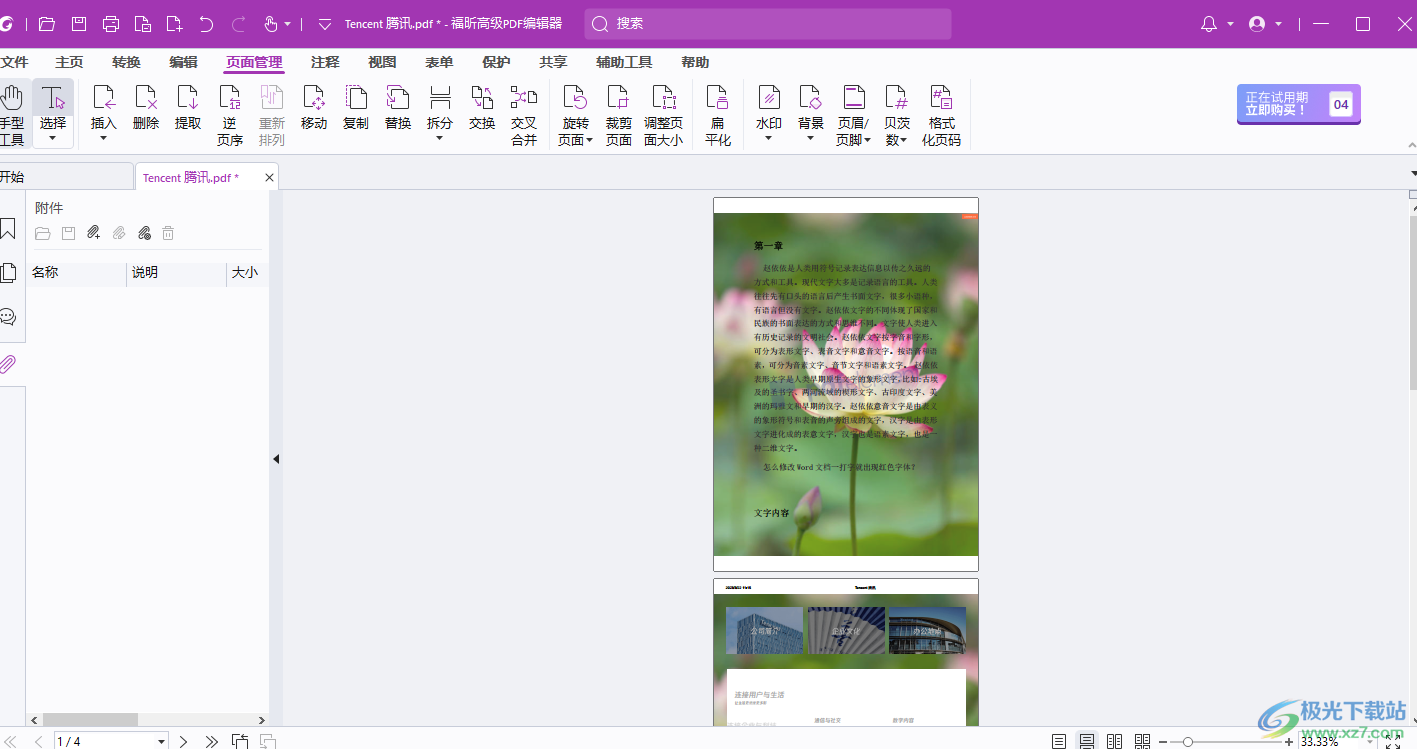
方法步骤
1.当我们进入到该编辑器中之后,将主页左侧的【打开文件】按钮进行点击,导入需要编辑的PDF文件。
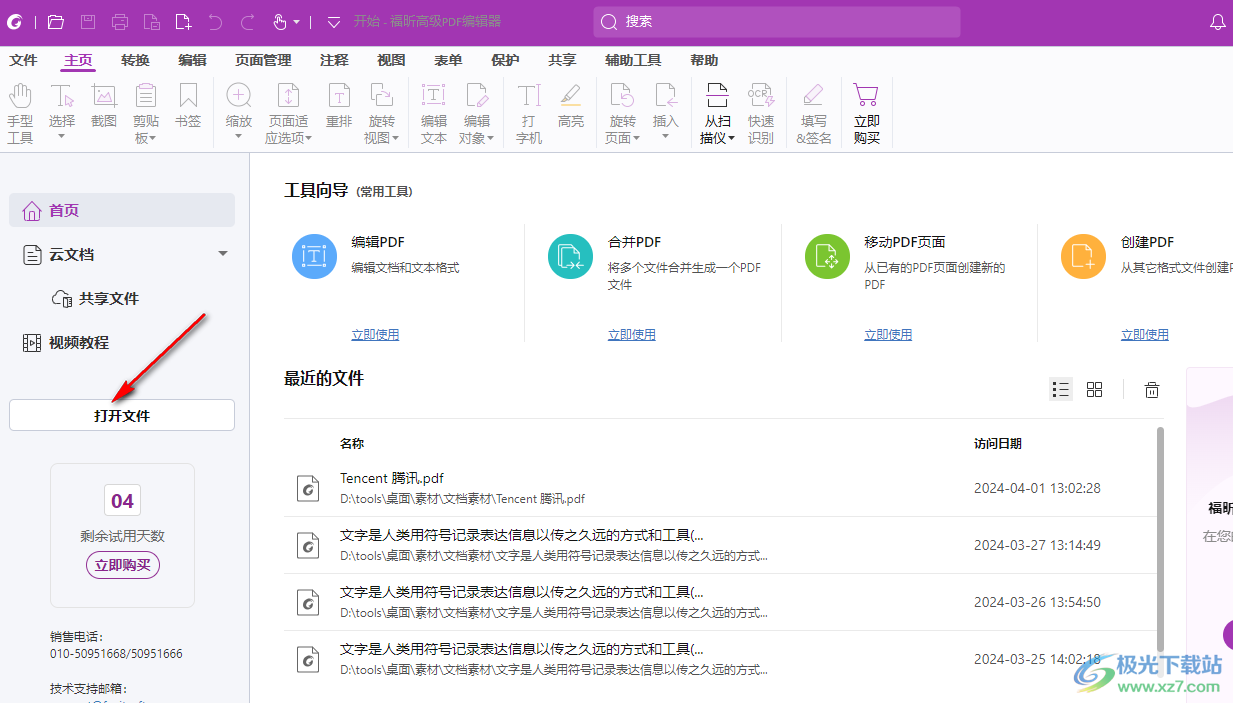
2.当我们的PDF文件添加进来之后,我们将【页面管理】选项进行点击,然后点击工具栏中的【背景】选项。

3.之后在背景的下拉选项中,将【添加】按钮进行点击进入。

4.随后会在页面上弹出一个设置背景的窗口,这里我们勾选【文件】选项,然后点击【浏览】按钮,将我们电脑中保存的图片添加进来即可设置。

5.之后我们还可以设置上一下背景的不透明度,调整好之后,点击确定按钮。
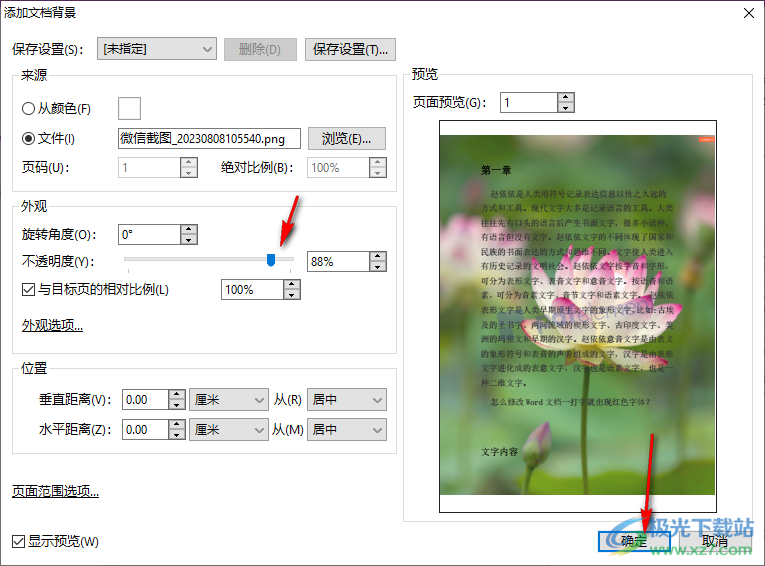
6.这时我们可以查看到我们的文档页面的背景已经进行修改了,如图所示。
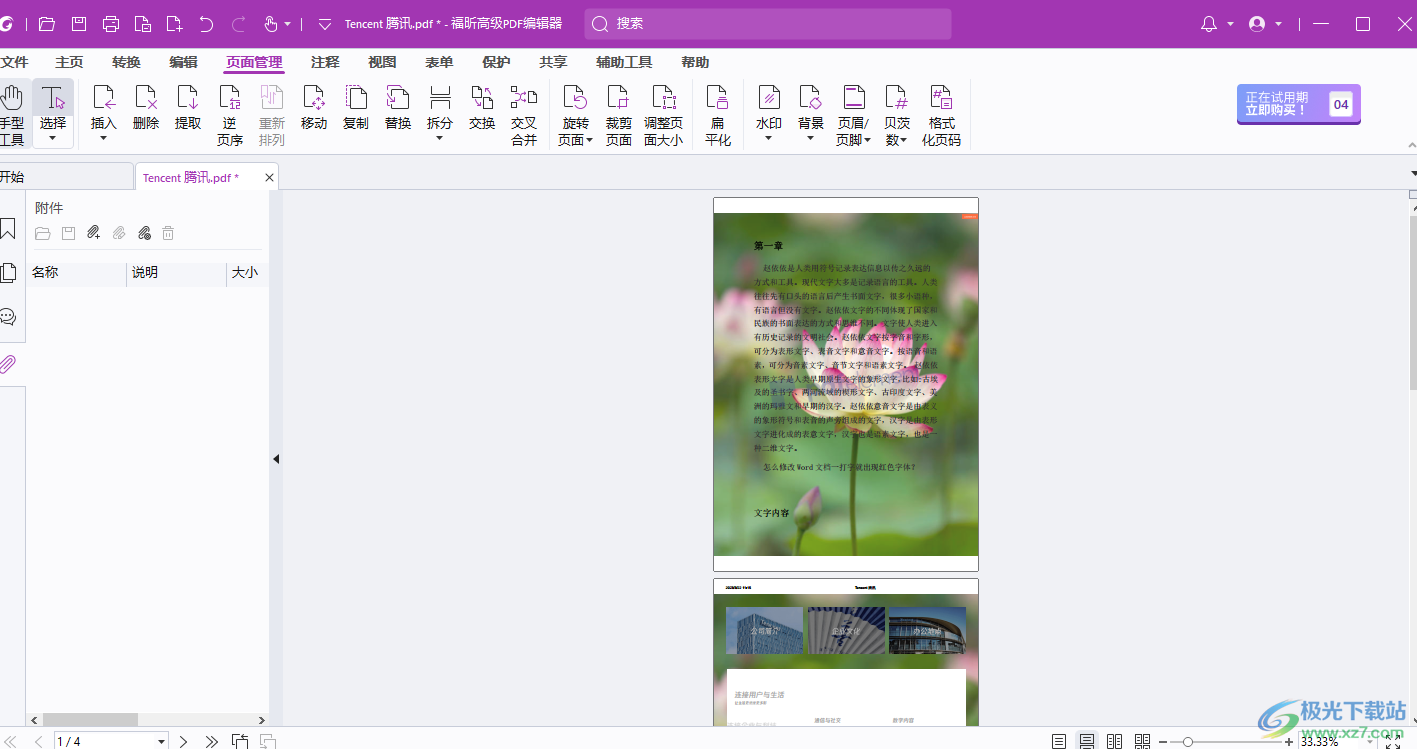
以上就是关于如何使用Foxit PDF Editor Pro修改文档页面背景的具体操作方法,我们可以为自己编辑的PDF文档进行背景的设置,你可以设置纯色背景或者是添加图片背景等,操作起来都是很简单的,感兴趣的话可以操作试试。

大小:867.6 MB版本:v2023.3.0.23028环境:WinXP, Win7, Win8, Win10, WinAll
- 进入下载
相关推荐
相关下载
热门阅览
- 1百度网盘分享密码暴力破解方法,怎么破解百度网盘加密链接
- 2keyshot6破解安装步骤-keyshot6破解安装教程
- 3apktool手机版使用教程-apktool使用方法
- 4mac版steam怎么设置中文 steam mac版设置中文教程
- 5抖音推荐怎么设置页面?抖音推荐界面重新设置教程
- 6电脑怎么开启VT 如何开启VT的详细教程!
- 7掌上英雄联盟怎么注销账号?掌上英雄联盟怎么退出登录
- 8rar文件怎么打开?如何打开rar格式文件
- 9掌上wegame怎么查别人战绩?掌上wegame怎么看别人英雄联盟战绩
- 10qq邮箱格式怎么写?qq邮箱格式是什么样的以及注册英文邮箱的方法
- 11怎么安装会声会影x7?会声会影x7安装教程
- 12Word文档中轻松实现两行对齐?word文档两行文字怎么对齐?
网友评论